Configuración de Port Forwarding/Port Triggering/NAT en Routers de la Serie RV34x
Objetivo
Explique el propósito del reenvío de puertos y el desencadenado de puertos y proporcione instrucciones para configurar estas funciones en el router de la serie RV34x.
- Comparación de Port Forwarding y Port Triggering
- Configuración de Port Forwarding y Port Triggering
- Configuración de la traducción de direcciones de red (NAT)
Dispositivos aplicables
- Router serie RV34x
Versión del software
- 1.0.01.17
Comparación de Port Forwarding y Port Triggering
Estas funciones permiten que algunos usuarios de Internet tengan acceso a recursos específicos de su red, a la vez que se protegen los recursos que desea mantener en privado. Algunos ejemplos de cuándo se utiliza: alojamiento de servidores web/de correo electrónico, sistema de alarma y cámaras de seguridad (para enviar el vídeo a un equipo externo). El reenvío de puertos abre los puertos en respuesta al tráfico entrante para un servicio especificado.
Cuando se introduce la información en la sección Administración de servicios del asistente de configuración, se configura una lista de estos puertos y su descripción. Al configurar estos parámetros, no puede utilizar el mismo número de puerto para el reenvío de puertos y el desencadenado de puertos.
Reenvío de puertos
El reenvío de puertos es una tecnología que permite el acceso público a los servicios en los dispositivos de red de la red de área local (LAN) al abrir un puerto específico para un servicio en respuesta al tráfico entrante. Esto asegura que los paquetes tengan una ruta clara al destino previsto, lo que permite velocidades de descarga más rápidas y una latencia menor. Esto está configurado para un único ordenador de la red. Debe agregar la dirección IP del equipo específico y no puede cambiar.
Esta es una operación estática que abre un rango específico de puertos que se seleccionan y no cambian. Esto puede aumentar el riesgo de seguridad, ya que los puertos configurados siempre están abiertos.
Imagine que una puerta siempre está abierta en ese puerto al dispositivo que se le asignó.
Port Triggering (Desencadenado de puertos)
El desencadenado de puertos es similar al reenvío de puertos, pero un poco más seguro. La diferencia es que el puerto de activación no siempre está abierto para ese tráfico específico. Después de que un recurso en su LAN envía tráfico saliente a través de un puerto de activación, el router escucha tráfico entrante a través de un puerto o rango de puertos especificado. Los puertos desencadenados se cierran cuando no hay actividad, lo que aumenta la seguridad. Otra ventaja es que más de un ordenador de la red puede acceder a este puerto en diferentes momentos. Por lo tanto, no necesita saber la dirección IP del ordenador que la activará por adelantado, lo hace automáticamente.
Piense en usted dando un pase a alguien pero hay un portero ahí que revisa su pase cada vez que entra y luego cierra la puerta hasta que llega la siguiente persona con un pase.
Configuración de Port Forwarding y Port Triggering
Reenvío de puertos
Para configurar el reenvío de puertos, siga estos pasos:
Paso 1. Inicie sesión en la utilidad de configuración web. Introduzca la dirección IP del router en la barra de búsqueda/dirección. El explorador puede emitir una advertencia de que el sitio web no es de confianza. Continúe en el sitio web. Para obtener más información sobre este paso, haga clic aquí.
Ingrese el nombre de usuario y la contraseña para el router y haga clic en Log In. El nombre de usuario y la contraseña predeterminados son cisco.
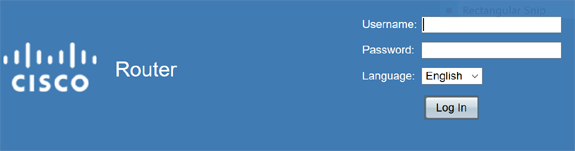
Paso 2.En el menú principal del lado izquierdo, haga clic en Firewall > Port Forwarding
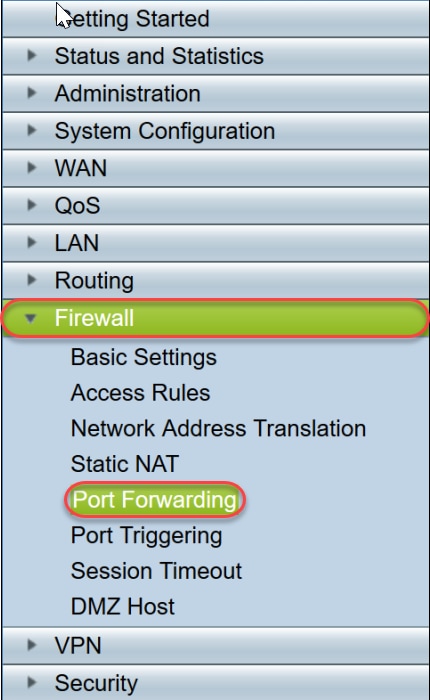
En la Tabla de Reenvío de Puertos, haga clic en Agregar o seleccione la fila y haga clic en Editar para configurar lo siguiente:
| Servicio externo |
Seleccione un servicio externo en la lista desplegable. (Si no se muestra ningún servicio, puede agregar o modificar la lista siguiendo las instrucciones de la sección Administración de servicios.) |
| Servicio interno |
Seleccione un servicio interno en la lista desplegable. (Si no se muestra ningún servicio, puede agregar o modificar la lista siguiendo las instrucciones de la sección Administración de servicios.) |
| Dirección IP interna |
Introduzca las direcciones IP internas del servidor. |
| Interfaces |
Seleccione la interfaz de la lista desplegable para aplicar el reenvío de puertos. |
| Estado |
Habilite o inhabilite la regla de reenvío de puertos. |
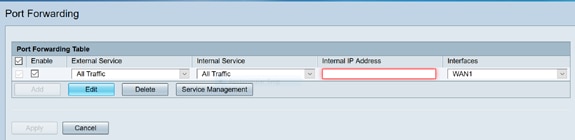
Por ejemplo, una empresa aloja un servidor web (con una dirección IP interna de 192.0.2.1) en su LAN. Se puede habilitar una regla de reenvío de puertos para el tráfico HTTP. Esto permitiría las solicitudes de Internet a esa red. La empresa establece el número de puerto 80 (HTTP) que se reenviará a la dirección IP 192.0.2.1 y, a continuación, todas las solicitudes HTTP de usuarios externos se reenviarán a 192.0.2.1. Está configurado para ese dispositivo específico en la red.
Paso 3.Haga clic en Administración de servicios
En la Tabla de servicio, haga clic en Agregar o seleccione una fila y haga clic en Editar y configure lo siguiente:
- Nombre de la aplicación: nombre del servicio o de la aplicación
- Protocolo: protocolo requerido. Consulte la documentación del servicio que está alojando
- Port Start/ICMP Type/IP Protocol - Rango de números de puerto reservados para este servicio
- Puerto final: último número del puerto reservado para este servicio
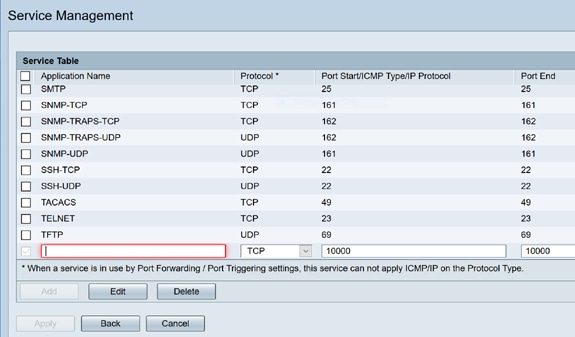
Paso 4. Haga clic en Apply (Aplicar)
Port Triggering (Desencadenado de puertos)
Para configurar el desencadenado de puertos, siga estos pasos:
Paso 1.Inicie sesión en la utilidad de configuración web. En el menú principal del lado izquierdo, haga clic en Firewall > Port Triggering (Firewall > Desencadenado de puertos).
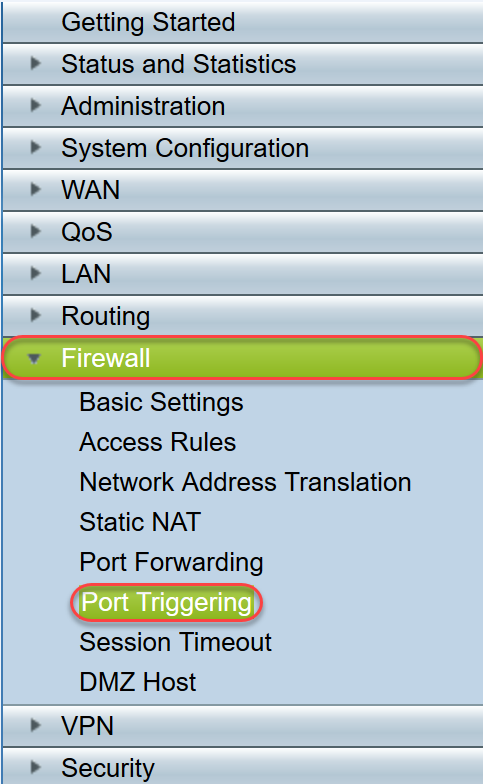
Paso 2.Para agregar o editar un servicio a la tabla de desencadenado de puertos, configure lo siguiente:
| Nombre de la aplicación |
Introduzca el nombre de la aplicación. |
| Servicio de activación |
Seleccione un servicio en la lista desplegable. (Si no se muestra ningún servicio, puede agregar o modificar la lista siguiendo las instrucciones de la sección Administración de servicios.) |
| Servicio entrante |
Seleccione un servicio en la lista desplegable. (Si no se muestra ningún servicio, puede agregar o modificar la lista siguiendo las instrucciones de la sección Administración de servicios.) |
| Interfaces |
Seleccione la interfaz en la lista desplegable. |
| Estado |
Habilite o inhabilite la regla de desencadenado de puertos. |
Haga clic en Agregar (o seleccione la fila y haga clic en Editar) e introduzca la siguiente información:
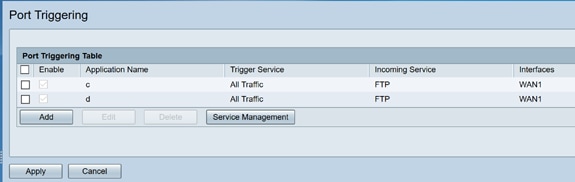
Paso 3. Haga clic en Administración de servicios para agregar o editar una entrada en la lista Servicio.
En la Tabla de servicio, haga clic en Agregar o Editar y configure lo siguiente:
- Nombre de la aplicación: nombre del servicio o de la aplicación
- Protocolo: protocolo requerido. Consulte la documentación del servicio que está alojando
- Port Start/ICMP Type/IP Protocol - Rango de números de puerto reservados para este servicio
- Puerto final: último número del puerto reservado para este servicio
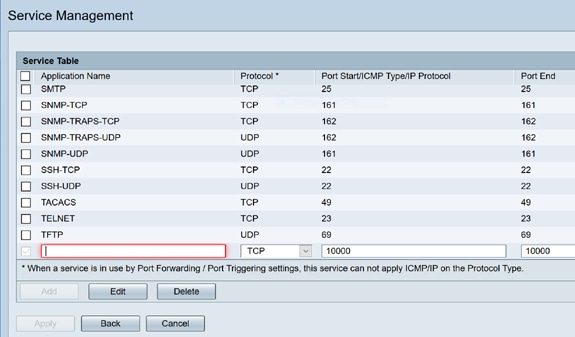
Paso 4.Haga clic en Aplicar
Traducción de direcciones de red
La traducción de direcciones de red (NAT) permite que las redes IP privadas con direcciones IP no registradas se conecten a la red pública. Este es un protocolo comúnmente configurado en la mayoría de las redes. NAT traduce las direcciones IP privadas de la red interna a las direcciones IP públicas antes de que los paquetes se reenvíen a la red pública. Esto permite que un gran número de hosts en una red interna accedan a Internet a través de un número limitado de direcciones IP públicas. Esto también ayuda a proteger las direcciones IP privadas de cualquier ataque o descubrimiento malintencionado, ya que las direcciones IP privadas se mantienen ocultas.
Para configurar NAT, siga estos pasos
Paso 1.Haga clic en Firewall> Traducción de direcciones de red
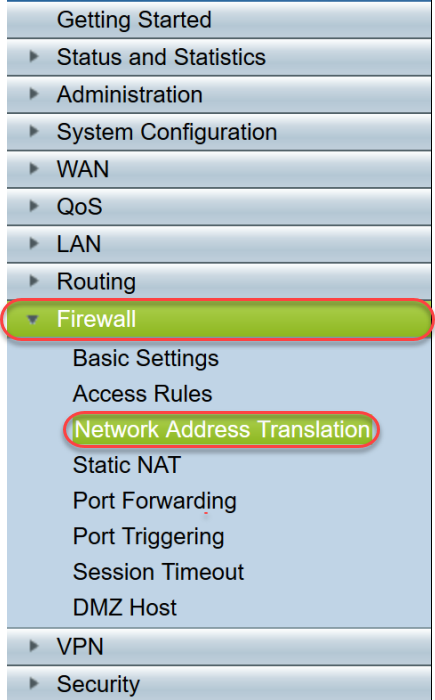
Paso 2. En la tabla NAT, marque Enable NAT para cada interfaz aplicable en la lista para habilitar
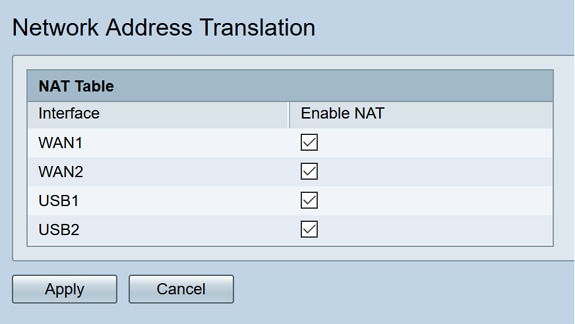
Paso 3. Haga clic en Apply (Aplicar)
Ahora ha configurado correctamente el reenvío de puertos, el desencadenado de puertos y la NAT.
Otros recursos
- Para la configuración de NAT estática, haga clic aquí
- Para obtener respuestas a muchas preguntas sobre routers, incluida la serie RV3xx, haga clic aquí
- Para preguntas frecuentes sobre la serie RV34x, haga clic aquí
- Para obtener más información sobre RV345 y RV345P, haga clic aquí
- Para obtener más información sobre la configuración de Service Management en la serie RV34x, haga clic aquí
 Comentarios
Comentarios